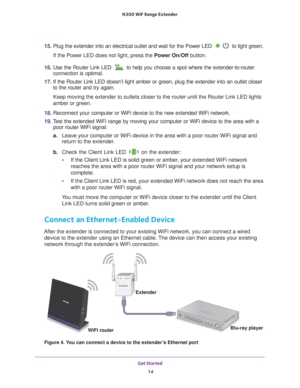Добър ден, срещнах този проблем преди няколко дни. Когато се опитате да се свържете с маршрутизатор MikroTik, избива Wi-Fi адаптера и той се включва отново. Имам лаптоп Acer Aspire V15 black edition, преди се свързваше нормално и работеше от този рутер.
Факт е, че у дома той се свързва нормално с моя рутер на обикновена компания. Свързвам се с MikroTik от телефон и таблет, няма проблеми, но напоследък не искам лаптоп. Проверих всички настройки на рутера, изглежда, че всичко е правилно и лаптопът ми не е в черния списък. Помощ, мисля, че някъде, може би лаптопът ми е блокирал достъпа до този рутер.
Отговор
Добър ден. Вече чух за подобен проблем няколко пъти и дори сам се сблъсках с него. Когато се свързвате с нови, неконфигурирани рутери, Wi-Fi модулът (адаптер на компютъра) също се изключва напълно и изчезва от системата. После се включи и продължи да работи. Но след изграждането на Wi-Fi мрежа на тези рутери (обикновено промяна на името и паролата на Wi-Fi), същият компютър се свързва и работи без проблеми.
За съжаление не знам конкретно решение. И не съм сигурен дали е така.
Във вашия случай първо бих направил мрежово нулиране на лаптоп (имаме инструкции, но не знам кой Windows е на вашия Acer). Рестартирах рутера, това е задължително. Също така би било хубаво да направите пълно нулиране на този MikroTik и да го конфигурирате отново. Задайте различно име за безжичната мрежа. Но разбирам, че нямате такава възможност, тъй като рутерът не е ваш.
Дори ако вашият лаптоп беше заключен в настройките на MikroTik, той просто нямаше да се свърже. Но Wi-Fi модулът няма да се изключи при опит за свързване с Wi-Fi мрежа. Това е някакъв конфликт, грешка.
Какво друго можете да направите: деактивирайте WPS на рутера, променете режима на Wi-Fi мрежата на „само 802.11n“ (след това може да има проблеми при свързването на стари устройства), проверете настройките за мрежова защита на рутера (поставете WPA2-PSK с AES криптиране). Все още можете да промените канала и ширината на канала на Wi-Fi мрежата, но не мисля, че това е проблемът.
В диспечера на устройства можете да отворите свойствата на Wi-Fi адаптера. Ще има раздел „Разширени“ с някои настройки отляво и опции отдясно. Не мога да дам конкретни инструкции, тъй като тези параметри обикновено са различни и не е напълно ясно какво да се промени. Но можете да опитате да промените някои настройки, като напишете, изведнъж ще работи. Просто помнете какво променяте, за да можете да върнете всичко обратно по-късно.
19.09.18
4
Попитан от Андрей